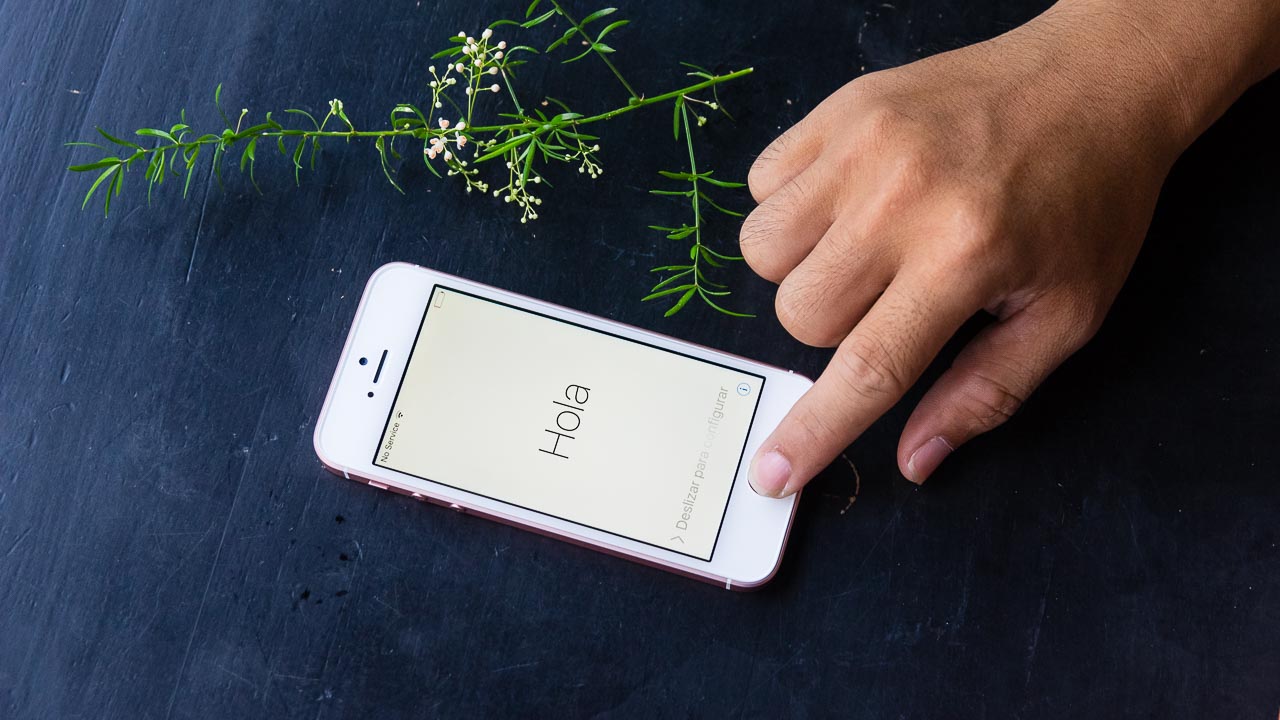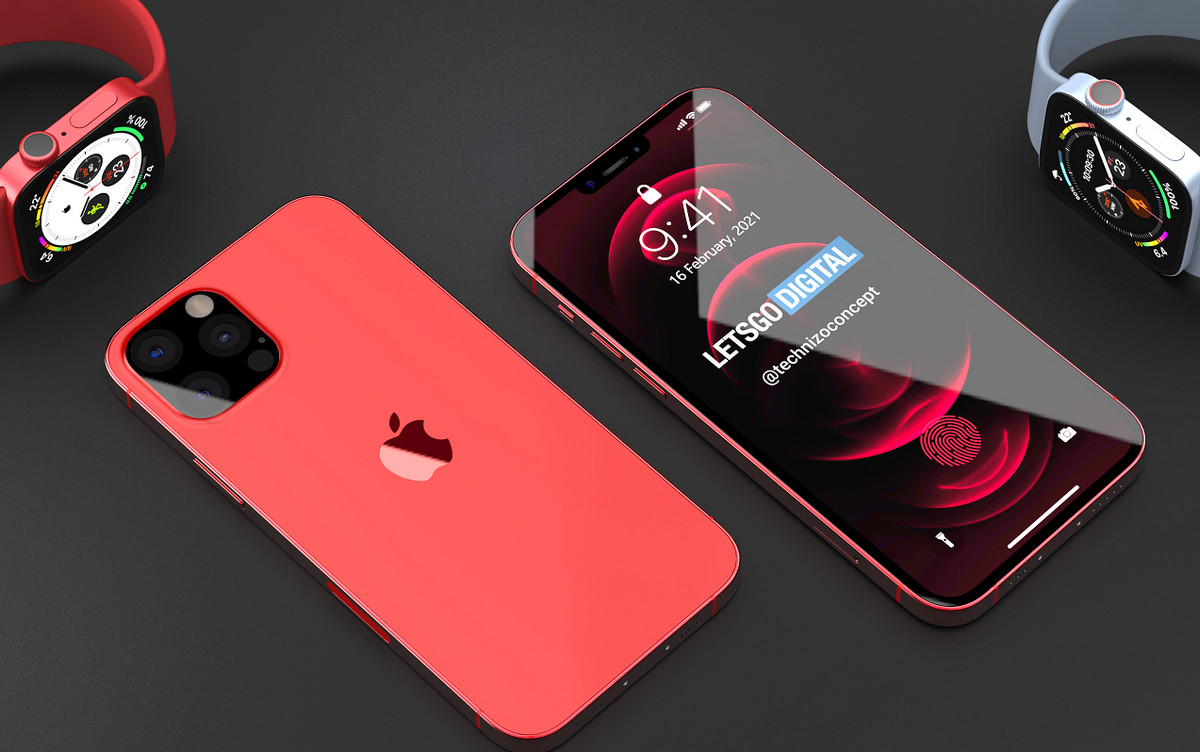iOS là một hệ điều hành mang lại sự mượt mà trong quá trình sử dụng. Tuy nhiên, không phải sản phẩm iOS nào cũng hoạt động tốt như mới. Đặt biệt là những chiếc iPhone sau thời gian sử dụng. Chúng thường xuyên bị delay với nhiều những tác vụ thông thường. Vậy làm thế nào để iphone hoạt động nhanh hơn?
Chúng tôi mang tới cho bạn những kiến thức bổ ích trong cuộc sống hiện đại. Chúng tôi còn cập nhật tin tức mới trong ngày về nhiều lĩnh vực khác nhau chú trọng hơn cả là về Công nghệ. Công nghệ được xem là một trong các lĩnh vực đang nóng của thị trường hiện nay. Đặc biệt hơn đó là giúp iPhone của bạn hoạt động nhanh hơn để các bạn tìm hiểu rõ hơn nhé!
Nguyên nhân chậm quá trình sử dụng
Xóa bộ nhớ cache, lịch sử và cookie trên Safari và iOS sẽ giúp iPhone của bạn giải phóng nhiều bộ nhớ. Bên cạnh đó còn hoạt động nhanh và mượt hơn. Thỉnh thoảng trong quá trình sử dụng iPhone, bạn sẽ gặp phải tình trạng giật, kém mượt hơn khi mới mua. Nhiều người nghĩ rằng nguyên nhân là do iOS cũ hoặc lỗi. Tuy nhiên trên thực tế đó có thể là vì iPhone bị đầy bộ nhớ cache. Khi bộ nhớ cache đầy, việc xử lý các ứng dụng của iPhone sẽ bị chậm.
Bộ nhớ cache hay còn được gọi là bộ nhớ tạm là nơi lưu trữ tạm thời dữ liệu của những ứng dụng bạn thường dùng. Một số ứng dụng sẽ tốn hàng GB dữ liệu lưu trên cache. Vì lý do này, thỉnh thoảng bạn sẽ cần xóa bộ nhớ cache cho các ứng dụng và đặc biệt là trình duyệt web Safari. Xóa bộ nhớ cache cho Safari và một số ứng dụng nhất định có thể giải phóng dung lượng trên iPhone của bạn từ đó cải thiện tốc độ và hiệu năng xử lý.
Xóa trên Safari bộ nhớ cache, lịch sử và cookie
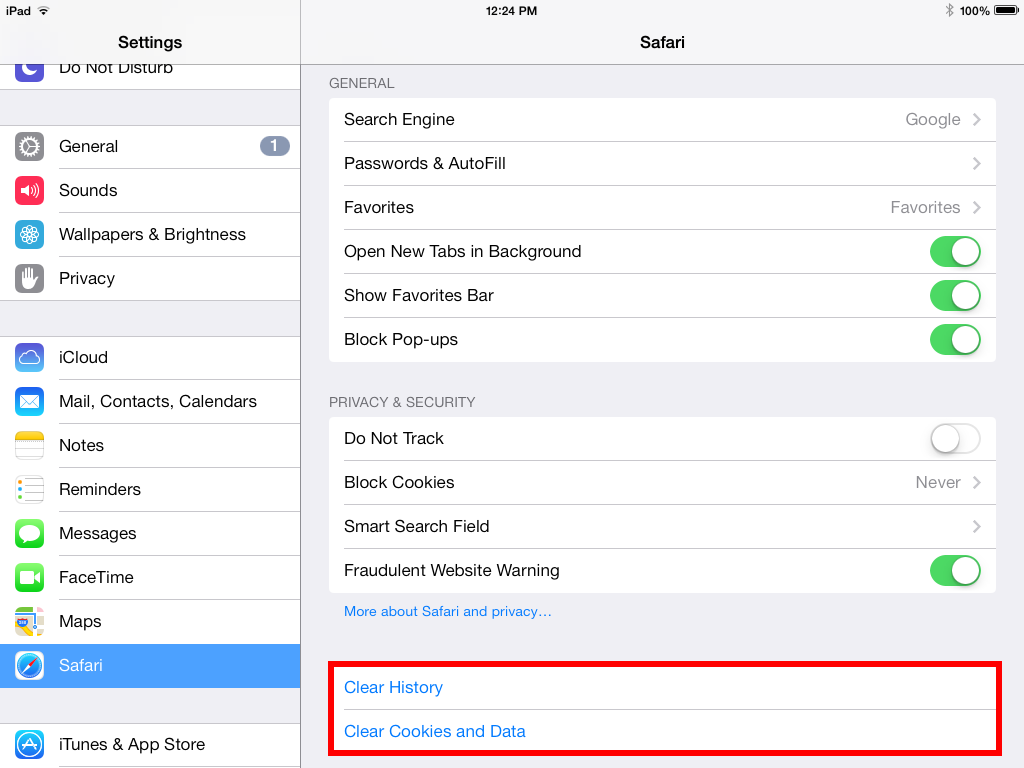
Khi bạn mở trang web, Safari lưu các trang trên máy tính của bạn ở một vị trí tạm thời được gọi là “bộ nhớ cache.” Nếu bạn quay trở lại trang web, Safari có thể tải lại các trang web từ cache nhanh hơn là việc tải nó từ internet. Vì vậy bộ nhớ cache là một công cụ tiết kiệm thời gian tốt khi bạn truy cập vào một trang web nhiều lần.
- Bước 1: Mở Cài đặt và ấn chọn ứng dụng Safari
- Bước 2: Nhấn vào “Xóa lịch sử và dữ liệu trang web”
- Bước 3: Thiết bị của bạn sẽ kiểm tra lại xem bạn có muốn xóa dữ liệu của Safari hay không sau đó bạn sẽ chọn “Xóa lịch sử và dữ liệu trang web”;
Như vậy bạn đã hoàn thành xóa bộ nhớ cache và lịch sử và cookie trên trình duyệt web Safari.
Xóa cache các ứng dụng trên iPhone
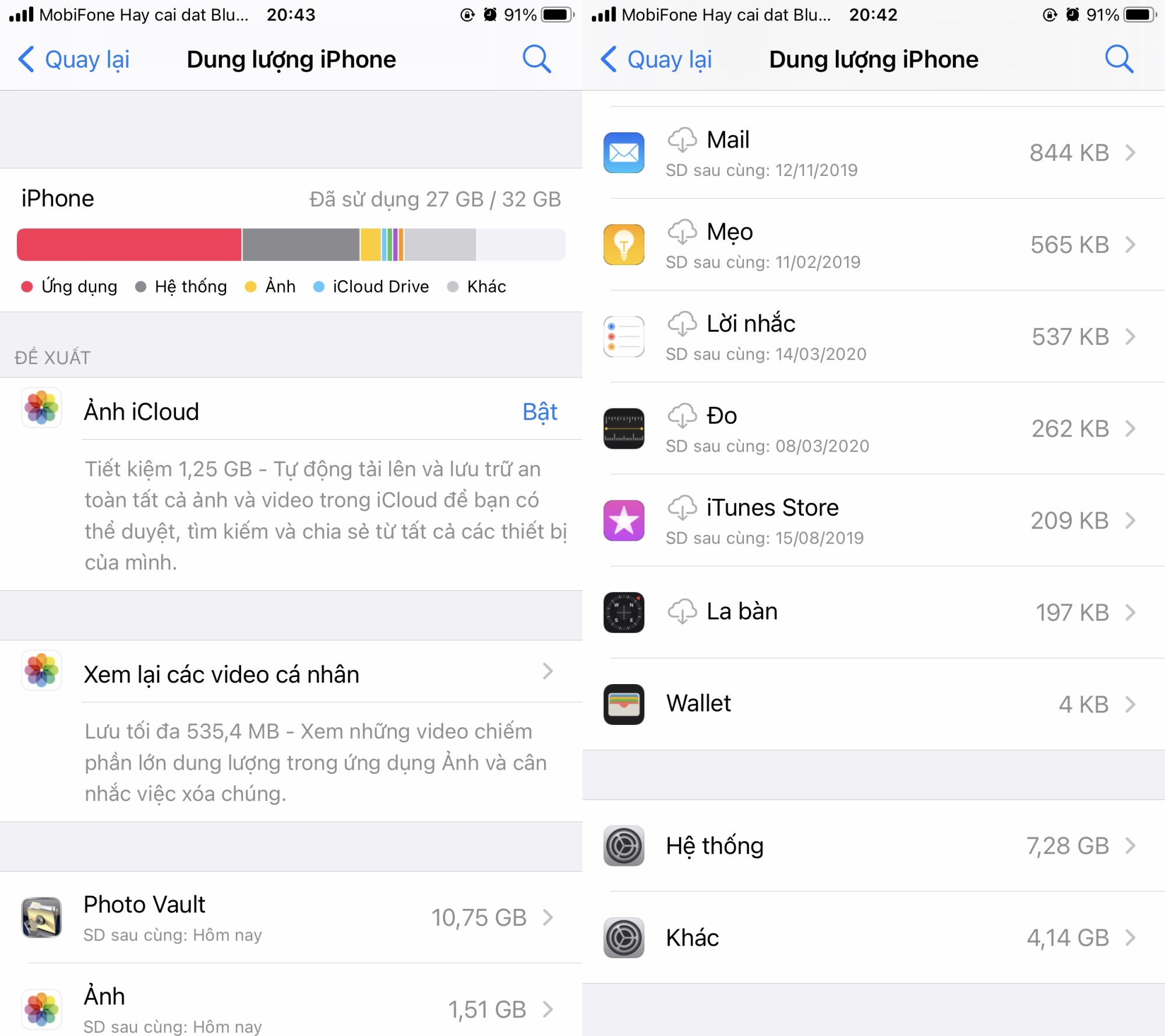
- Bước 1: Mở cài đặt
- Bước 2: Chọn Cài đặt chung > Dung lượng iPhone
- Bước 3: Chọn ứng dụng mà bạn muốn xóa bớt cache sau đó chọn gỡ bỏ ứng dụng. Cách này sẽ giảm bớt dung lượng cài đặt của ứng dụng trên iPhone. Nó bao gồm cả bộ nhớ cache nhưng vẫn giữ lại dữ liệu của ứng dụng đó. Khi cần sử dụng, bạn sẽ chỉ cần nhấn cài đặt lại. Bạn không phải đăng nhập lại như khi xóa hoàn toàn dữ liệu.
Như vậy chỉ cần xóa bộ nhớ tạm cache với hai cách trên, bạn sẽ giảm tải những dữ liệu không cần thiết lưu trên iPhone từ đó có thêm dung lượng lưu trữ và cải thiện tốc độ xử lý cho máy.
Nguồn: techz.vn